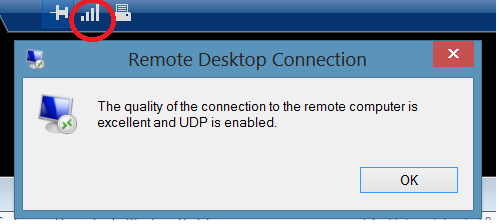Podsumowanie
Aktualizacja protokołu RDP (Remote Desktop Protocol) 8.0 pozwala korzystać z nowych funkcji usług pulpitu zdalnego, które wprowadzono w systemach Windows 8 i Windows Server 2012. Te funkcje są teraz dostępne na komputerach z systemem Windows 7 z dodatkiem Service Pack 1 (SP1) oraz Windows Server 2008 R2 z dodatkiem Service Pack 1 (SP1).
Zapoznaj się z nowymi funkcjami i znanymi problemami z programem RDP 8.0.
Aby zainstalować tę aktualizację, należy pobrać aktualizację, zainstalować wymagany wstępnie składnik, a następnie zainstalować aktualizację.Uwaga Podczas instalowania tej aktualizacji może być konieczne wielokrotne ponowne uruchomienie komputera.
W przypadku instalacji protokołu RDP 8.0 na kliencie należy go włączyć ręcznie po zainstalowaniu.
Pobieranie aktualizacji protokołu RDP 8.0
Pobierz teraz pakiet Update for Windows 7 SP1 dla systemów opartych na proc. x86.
Pobierz teraz aktualizację dla systemu Windows 7 z dodatkiem SP1 dla systemów opartych na proc. x64.
Pobierz teraz pakiet Update for Windows Server 2008 R2 z dodatkiem SP1dla systemów opartych na procesorze x64.
Instalowanie wymaganego wstępnie składnika
Przed zainstalowaniem aktualizacji protokołu RDP 8.0 należy zainstalować poprawkę 2574819 będącą wymaganym wstępnie składnikiem.
Włączanie aktualizacji na kliencie
Aby włączyć obsługę protokołu RDP 8.0 na komputerze zdalnym z dodatkiem SP1 dla systemu Windows 7, wykonaj następujące czynności: Uwaga Poniższe instrukcje mają zastosowanie tylko do komputerów zdalnych z systemem Windows 7 z dodatkiem SP1.
-
Należy zainstalować odpowiednią wersję pakietu aktualizacji, używając pliku aktualizacji Windows6.1-KB2592687.
-
Ponownie uruchom komputer.
-
Otwórz Edytor lokalnych zasad grupy.
-
Otwórz zasady protokołu RDP. Ustawienie dla tych zasad znajduje się w następującym węźle: Konfiguracja komputera\Szablony administracyjne\Windows sieć\Usługi pulpitu zdalnego\Host sesji pulpitu zdalnego\Środowisko sesji zdalnej
-
Jeśli są wymagane funkcje UDP, włącz zasadę transportu RDP, a następnie ustaw wartość na Użyj TCP i UDP. Ustawienie zasad Transportu RDP znajduje się w następującym węźle: Konfiguracja komputera\Szablony administracyjne\składniki Windows\Usługi pulpitu zdalnego\Host sesji pulpitu zdalnego\Połączenia Uwaga: konfigurowanie zasad transportu protokołu RDP umożliwia również zaporze port UDP 3389.
-
Uruchom ponownie komputer.
Więcej informacji
Protokół RDP 8.0 jest niezgodny z wersjami programu Forefront Unified Access Gateway (UAG) 2010 starszymi niż wersja z dodatkiem Service Pack 3. Aby uzyskać więcej informacji, zobacz Co nowego w programie Forefront UAG z dodatkiem Service Pack 3.
Aby sprawdzić, czy na komputerze zdalnym z dodatkiem SP1 dla programu Windows 7 włączono obsługę protokołu RDP 8.0, użyj programu Podłączanie pulpitu zdalnego 8.0 w celu nawiązania połączenia z komputerem z komputera z systemem Windows 8 lub Windows 7 z dodatkiem SP1. Następnie należy wykonać następujące czynności, aby sprawdzić, czy protokół RDP 8.0 jest włączony:
-
Jeśli protokół RDP 8.0 jest włączony, na pasku połączenia będzie widoczny przycisk jakości połączenia.
-
Należy kliknąć przycisk jakości połączenia, aby otworzyć informacyjne okno dialogowe podobne do poniższego. (Zobacz poniższy zrzut ekranu, aby zapoznać się z tym krokiem).
Obecność ikony jakości połączenia i okna dialogowego jakości połączenia potwierdza dostępność protokołu RDP 8.0 podczas połączeń zdalnych.
Nowe funkcje protokołu RDP 8.0 dla systemu Windows 7 z dodatkiem SP1
Ta aktualizacja wprowadza następujące funkcje dla komputerów zdalnych z system Windows 7 z dodatkiem SP1:
-
RemoteFX sieci WAN Ta funkcja oferuje zaawansowane techniki, takie jak inteligentne i adaptacyjne transporty UDP, tolerancja przed utratą sieci i odzyskiwanie, które zapewniają szybkie i płynne środowisko użytkownikom sieci WAN. Aby uzyskać więcej informacji, zobacz RemoteFX sieci WAN:omówienie transportu inteligentnego i adaptacyjnego w sieci Windows 8 i Windows Server 2012.
-
RemoteFX Automatyczne wykrywanie sieci Ta funkcja automatycznie wykrywa cechy sieci i optymalizuje środowisko użytkownika. Aby uzyskać więcej informacji, zobacz RemoteFX sieci WAN:omówienie transportu inteligentnego i adaptacyjnego w sieci Windows 8 i Windows Server 2012.
-
grafika adaptacyjna RemoteFX Ta funkcja dostarcza rozbudowane środowisko graficzne, które dynamicznie dostosowuje się do ładowania serwera, ładowania urządzeń dostępu klienta i cech sieci. Aby uzyskać więcej informacji, zobacz Ogólne informacje grafika adaptacyjna RemoteFX w Windows Server 2012 i Windows 8.
-
przesyłanie strumieniowe multimediów RemoteFX Ta funkcja pozwala użytkownikom korzystać z płynnego obsługi multimediów w sieciach WAN dla wszystkich formatów zawartości multimedialnej. Aby uzyskać więcej informacji, zobacz Ogólne informacje dotyczące włączania bezproblemowego obsługi multimediów przesyłanie strumieniowe multimediów RemoteFX w programach Windows Server 2012 i Windows 8.
-
RemoteFX Przekierowanie USB dla pulpitów RemoteFX vGPU Ta funkcja umożliwia użytkownikom używanie urządzeń USB z aplikacjami RemoteApp i pulpitami zdalnymi, nawet jeśli na komputerze zdalnym nie jest RemoteFX vGPU. Aby uzyskać więcej informacji, zobacz Ogólne informacje na temat przekierowywaniaRemoteFX USB w Windows Server 2012 i Windows 8.
-
Obsługa sesji zagnieżdżonych RDP 8.0obsługuje uruchamianie sesji połączenia pulpitu zdalnego w ramach innej sesji połączenia pulpitu zdalnego w określonych scenariuszach.
-
Liczniki wydajności do monitorowania środowiska użytkownika Liczniki wydajności (RemoteFX grafiki i grupy RemoteFX sieci) umożliwiają administratorom monitorowanie problemów z użytkownikami i rozwiązywanie ich problemów.
Te funkcje są dostępne tylko wtedy, gdy używany jest klient zgodny z protokołem RDP 8.0. Na przykład komputer z zainstalowanym dodatkiem SP1 dla programu Windows 8 lub Windows 7 z zainstalowaną aktualizacją RDP 8.0 może połączyć się z innym komputerem z zainstalowanym dodatkiem SP1 dla systemu Windows 7 z zainstalowaną aktualizacją RDP 8.0.
Nowe funkcje klienta Podłączania pulpitu zdalnego 8.0 w systemach Windows 7 z dodatkiem SP1 i Windows Server 2008 R2 z dodatkiem SP1
Aktualizacja Podłączania pulpitu zdalnego 8.0 obsługuje następujące nowe funkcje podczas łączenia z obsługiwanym i właściwie skonfigurowanym serwerem:
-
Remote Desktop Protocol 8.0 Obsługa protokołu RDP 8.0 obejmuje następujące elementy:
-
Obsługa zdalna dla sieci WAN
-
RemoteFX Adaptive Graphics
-
Remote Network Auto Detect
-
przesyłanie strumieniowe multimediów RemoteFX Ta funkcja jest dostępna po nawiązania połączenia z komputerami z jednym z następujących systemów operacyjnych:
-
Windows 8
-
Windows Server 2012
-
Windows 7 z zainstalowanym i włączonym protokołem RDP 8.0
-
-
Dynamiczne In-Session PRZEkierowywanie USB Ta funkcja umożliwia użytkownikom wybieranie urządzeń USB do przekierowania w trakcie sesji zdalnej. Urządzenia USB mogą być przełączane między sesjami zdalnymi lub komputerem lokalnym. Gdy funkcja RemoteFX przekierowywania usb jest włączona, użytkownicy mogą nacisnąć ikonę Urządzenia na pasku połączenia, aby wybrać urządzenia, które mają zostać przekierowane. Funkcja In-Session przekierowywania USB jest dostępna po nawiązania połączenia z komputerami z jednym z następujących systemów operacyjnych:
-
Windows 8
-
Windows Server 2012
-
Windows 7 z włączoną funkcją RDP 7.1 RemoteFX vGPU
-
Windows 7 z zainstalowanym i włączonym protokołem RDP 8.0
-
-
Ulepszone środowisko logowania pojedynczego w programie Remote Desktop Web Access Ta funkcja upraszcza i usprawnia obsługę użytkowników. Pozwala użytkownikom na podawanie nazw użytkowników i haseł tylko raz podczas łączenia się z aplikacjami i pulpitami udostępnionymi przez dział informatyczny. Przy kolejnych połączeniach użytkownicy nie są monitowani o podanie poświadczeń.Aby uzyskać więcej informacji na temat konfigurowania logowania jednokrotnego w sieci Web Sign-On sieci Web, zobacz Logowanie jednokrotne do pulpitu zdalnego w sieci Webjest teraz łatwiejsze w Windows Server 2012.Ta funkcja jest dostępna tylko w przypadku łączenia Windows Server 2012 opartych na maszyny wirtualnej i wdrożeń komputerowych opartych na sesji.
-
Połącz ponownie w aplikacjach RemoteApp i połączeniach pulpitu Ta funkcja umożliwia użytkownikom łatwe odłączanie i ponowne łączenie się z opublikowanymi aplikacjami i pulpitami IT. Jest ona dostępna dla użytkowników korzystających z funkcji Połączenia programów RemoteApp i pulpitu do łączenia się z wdrożeniami pulpitów opartymi na maszynach wirtualnych systemu Windows Server 2012 i wdrożeniami pulpitów opartymi na sesji.
-
Obsługa interfejsów API RemoteFX przekierowywania multimediów dla aplikacji VoIP Ta funkcja umożliwia aplikacjom, takim jak Lync 2013, korzystanie z rozbudowanych funkcji konferencji audio i wideo. Aby uzyskać więcej informacji, zobacz Ogólne informacje o wtyczce VDI programu Microsoft Lync 2013. Ta funkcja jest dostępna podczas łączenia się z komputerami z następującymi systemami operacyjnymi:
-
Windows 8
-
Windows Server 2012
-
Windows 7
-
Windows Server 2008 R2
-
-
Obsługa sesji zagnieżdżonych W określonych sytuacjach RDP 8.0 obsługuje uruchamianie sesji połączenia pulpitu zdalnego w ramach innej sesji połączenia pulpitu zdalnego.Aby uzyskać więcej informacji, zobacz Uruchamianie sesji połączenia pulpitu zdalnego w ramach innej sesji połączenia z pulpitem zdalnym w programie RDP 8.0.
Znane problemy z aktualizacją protokołu RDP 8.0
-
W przypadku wirtualnych pulpitów z zainstalowanym oprogramowaniem RemoteFX vGPU nie można korzystać z protokołu RDP 8.0. Problem Po zainstalowaniu i włączeniu zasady grupy RDP 8.0 na komputerze z zainstalowanym RemoteFX vGPU, RDP 8.0 nie jest dostępne. Rozwiązanie Ta aktualizacja nie włącza protokołu RDP 8.0 dla połączeń z komputerami, które RemoteFX vGPU. Jeśli protokół RDP 8.0 musi być włączony, należy usunąć z pulpitu wirtualnego program RemoteFX vGPU.
-
Polecenia Shadow nie można używać do zdalnego monitorowania połączenia innego użytkownika. Problem Windows 7 z dodatkiem SP1 obsługuje polecenie Cień (Remote Control). Tego polecenia może używać administrator, aby wyświetlać aktywną sesję innego użytkownika lub nią sterować. Po włączeniu protokołu RDP 8.0 na komputerze z systemem Windows 7 z dodatkiem SP1 użytkownik administracyjny nie może za pomocą polecenia Shadow wyświetlać sesji innego użytkownika ani nią sterować. Rozwiązanie Administratorzy mogą korzystać z pomocy zdalnej lub innego produktu, który oferuje podobną funkcję wyświetlania i kontrolowania sesji innego użytkownika.
-
Wsparcie trybu Aero Glass nie jest dostępne.Issue Funkcja ponownego podłączania do szyb w programie Windows 7 umożliwia użytkownikom korzystającym ze zgodnych klientów usługi Podłączanie pulpitu zdalnego korzystanie z funkcji, takich jak flip-3D, podgląd na żywo paska zadań i półprzezroczyste obramowanie okna w sesji pulpitu zdalnego, gdy jest używany zgodny klient usługi RDC 7.0. Po włączeniu protokołu RDP 8.0 użytkownicy nie mogą korzystać z funkcji obsługi zdalnej trybu Aero Glass. Rozwiązanie Administratorzy nie powinni włączać protokołu RDP 8.0 na komputerach zdalnych z systemem Windows 7 z dodatkiem SP1 dla użytkowników, którzy muszą korzystać z funkcji ponownego komunikacji szyby.
-
Protokół RDP 8.0 na komputerach zdalnych z systemem Windows 7 z dodatkiem SP1 nie korzysta z protokołu UDP. Problem Funkcja RemoteFX sieci WAN w protokółach RDP 8.0 optymalizuje środowisko użytkownika za pomocą protokołów TCP i UDP. Po zainstalowaniu i włączeniu protokołu RDP 8.0 na komputerach z systemem Windows 7 z dodatkiem SP1 protokół ten jest skonfigurowany do korzystania wyłącznie z protokołu TCP. Rozwiązanie Skonfiguruj protokół RDP 8.0 w celu używania zarówno protokołów TCP, jak i UDP.
-
Administratorzy lokalni, którzy nie należą do grupy Użytkownicy pulpitu zdalnego, nie mogą logować się za pomocą klienta Podłączania pulpitu zdalnego. Problem Po włączeniu protokołu RDP 8.0 administratorzy lokalni, którzy nie są członkami grupy Użytkownicy pulpitu zdalnego, nie mogą się zalogować. Rozwiązanie Dodaj użytkowników administratora lokalnego do grupy Użytkownicy pulpitu zdalnego.
-
Reguła zapory umożliwiająca ruch UDP nie jest włączona, gdy do włączenia protokołu RDP 8.0 użyto obiektu zasad grupy. Problem Jeśli za pomocą serwera zasad grupy włączysz obsługę protokołu RDP 8.0, reguła zapory UDP zezwalaca na ruch UDP może nie zostać włączona. Rozwiązanie Utwórz regułę zasad grupy, aby włączyć zaporę "Pulpit zdalny — tryb użytkownika".
-
Reguła zapory umożliwiająca ruch sieciowy TCP może nie być włączona po ręcznym zastosowaniu tej aktualizacji. Problem Jeśli do włączania protokołu RDP 8.0 używasz zasad zabezpieczeń lokalnych, być może reguła zapory TCP zezwala na ruch TCP nie jest włączona. Rozwiązanie Włącz regułę zapory "Pulpit zdalny — RemoteFX (TCP-In)" w Zaporze Windows z zabezpieczeniami zaawansowanymi.
-
Niska wydajność, gdy w sieci jest wdrożony protokół IPsec. Problem Jeśli łączysz się z komputerem przy użyciu protokołu RDP 8.0 podczas wdrażania protokołu IPsec w sieci, wydajność może być niska. Rozwiązanie Zainstaluj poprawkę 2570170 na serwerze.
-
Po nawiązaniu połączenia zdalnego z komputerem nie można korzystać z funkcji wielodotyku ani gestów. Problem Ten problem występuje w przypadku używania klienta usługi Podłączanie pulpitu zdalnego 8.0 na komputerze z systemem Windows 7 z dodatkiem SP1. Rozwiązanie Funkcja RemoteFX dotykowa jest obsługiwana tylko wtedy, gdy na komputerach klienckich i serwerowych jest Windows 8 lub Windows Server 2012.
-
Podczas łączenia z komputerami za pomocą usługi Remote Web Access w domenach systemów Small Business Server 2011 i Windows Server 2012 Essentials użytkownik jest wielokrotnie monitowany o uwierzytelnienie. Problem W przypadku próby nawiązania połączenia z komputerem w sieci Windows Server 2012 Essentials, programie Windows Small Business Server 2011 Standard lub Windows Small Business Server 2011 Essentials za pomocą zdalnego dostępu do sieci Web lub bramy pulpitu zdalnego wielokrotnie jest wyświetlany monit o uwierzytelnienie. Rozwiązanie Aby omiń ten problem, zobacz Informacje na temat sposobu pracy z wieloma monitami o uwierzytelnienie po zastosowaniu aktualizacji 2574819 i 2592687.
Aby uzyskać więcej informacji o aktualizacji 8.0 protokołu RDP dla systemu Windows 7 z dodatkiem SP1 i Windows Server 2008 R2 z dodatkiem SP1, zobacz Aktualizacja 8.0 protokołu Remote Desktop Protocol 8.0dla programu Windows 7 z dodatkiem SP1: Włączanie doskonałego środowiska użytkownika sieci WAN dla pulpitów wirtualnych z dodatkiem SP1 dla programu Windows 7 z dodatkiem SP1.